Решено: Spotify не загружает песни
Привет, так что Spotify больше не будет загружать песни на мой телефон. У меня есть премиум-аккаунт, и мой телефон подключен к Интернету через стабильное соединение WiFi. Я не в автономном режиме, и загрузка с помощью сотовой связи включена. Почему это происходит и как это решить?
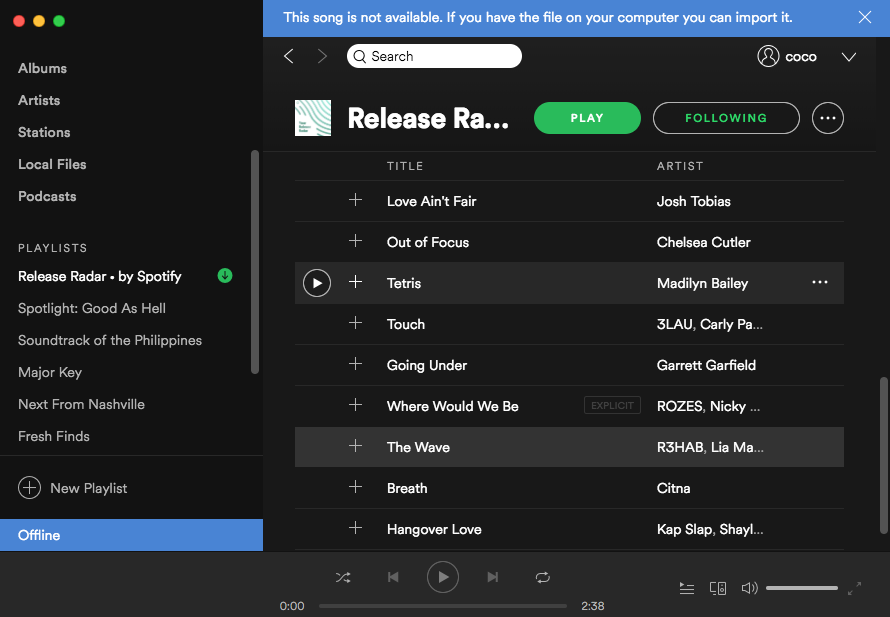
Если ваша музыка или подкасты не загружаются:
1. Убедитесь, что в памяти устройства достаточно свободного места (мы рекомендуем не менее 1 ГБ).
2. Вы можете загружать музыку и подкасты максимум на 5 отдельных устройств.
3. Вы можете загрузить максимум 10 000 песен на устройство. Если вы получаете сообщение об ошибке, в котором говорится, что вы достигли этого предела, попробуйте удалить некоторые существующие загрузки.
4. Убедитесь, что ваша учетная запись была онлайн хотя бы один раз в течение последних 30 дней.
Если вы проверили вышеуказанные пункты и все еще не смогли загрузить музыку Spotify, свяжитесь со службой поддержки потребителей Spotify, заполнив эту контактную форму , или напишите в Твиттере @SpotifyCares (ENG), @SpotifyAyuda (ESP) или @SpotifyAjuda (PT).
Или вы можете загрузить музыку Spotify с помощью стороннего программного обеспечения Ondesoft Spotify Music Converter , которое позволяет легко загружать любую музыку Spotify в виде MP3-файлов со 100% оригинальным качеством для сохранения на вашем компьютере или любых музыкальных проигрывателях. С его помощью вы можете скачать музыку Spotify с бесплатной или премиум-аккаунтом.
Этот учебник покажет вам, как конвертировать музыку Spotify в mp3 с помощью Ondesoft Spotify Music Converter.
Шаг 1 Загрузите, установите и запустите Ondesoft Spotify Converter.
Пожалуйста, убедитесь, что вы установили приложение Spotify на свой компьютер.
После того, как вы откроете Ondesoft Spotify Converter, приложение Spotify будет запущено автоматически.

Шаг 2 Добавить песни Spotify в Ondesoft Spotify Converter
Нажмите кнопку «Добавить файлы», затем перетащите песни, плейлисты, альбомы Spotify из приложения Spotify в интерфейс. Если вы используете веб-плеер Spotify, скопируйте и вставьте ссылку в левую нижнюю область. Затем нажмите кнопку Добавить, чтобы импортировать все песни Spotify, которые вы хотите конвертировать.

3. Установить параметры вывода
Нажмите кнопку «Параметры», чтобы изменить выходную папку, формат вывода, битрейт или частоту дискретизации. Выходной формат по умолчанию - MP3. Вы также можете выбрать M4A, WAV и FLAC в соответствии с вашими потребностями. Это также позволяет изменить битрейт со 128 кбит/с до 512 кбит/с.

Шаг 4 Начните преобразование
После изменения настроек вывода нажмите кнопку «Преобразовать», чтобы начать конвертирование музыки Spotify в mp3 или другие форматы.

Когда преобразование закончится, нажмите под значком папки, чтобы быстро найти все преобразованные песни.

Теперь вы можете воспроизводить песни Spotify в любом месте без приложения Spotify.
Sidebar
Ссылки по теме
Горячие советы
Полезные советы
- Spotify в MP3
- Spotify в M4A
- Spotify в WAV
- Spotify в FLAC
- Удалить цифровое управление ограничениями из Spotify
- Запись Spotify на компакт-диск
- Сохранить музыку Spotify в формате MP3
- Spotify против Apple Music
- Spotify Бесплатно против Премиум
- Воспроизведение музыки Spotify на Sonos
- Потоковая передача Spotify на Apple TV
- Музыка Spotify на Google Drive
- Скачать Spotify без DRM
- Spotify в автономном режиме на iPhone 8
- Spotify Music для iPhone X
- Spotify для Sony Walkman
- Слушайте Spotify в автономном режиме без Premium
- Перенос музыки Spotify в библиотеку iTunes
- Слушайте музыку Spotify бесплатно
- Добавить музыку Spotify в iMovie
- Воспроизведение музыки Spotify в машине
- Перенос музыки Spotify на USB
- Синхронизация музыки Spotify с iPod
- Музыка Spotify на Apple Watch
- Качество музыки Spotify
- Студенческая скидка Spotify
- Скачать музыку со Spotify
- Воспроизведение музыки Spotify на PS4
- Резервное копирование музыки Spotify
- Скачать музыку Spotify без Premium
- Слушайте Spotify на iPod
- Скачать музыку Spotify бесплатно
- Spotify в Google Play Music
- Spotify в Apple Music
- Играть в Spotify на HomePod
- Воспроизвести Spotify на iPod Shuffle
- Spotify на Sandisk MP3-плеер
- Решить проблему перемешивания Spotify
- MP3-плеер, совместимый с Spotify
- Топ-5 загрузчика плейлистов Spotify
- Бесплатный рекордер Spotify
- 4 способа загрузки музыки Spotify
- Топ-3 конвертера Spotify в MP3
- Бесплатный конвертер Spotify для Mac
- Преобразование плейлиста Spotify в Tidal
- Конвертировать плейлист Spotify в YouTube
- 7 Лучший бесплатный визуализатор Spotify
- Как получить Spotify Premium Free на iOS/Mac/Windows
- Как скачать Drake More Life в MP3






